
Windows 10 တွင်ဖိုင်များအသင်းများကိုမည်သို့ပြန်လည်ထူထောင်နိုင်မည်နည်းနှင့် ပတ်သက်. ဤလက်စွဲတွင်သာမန်ဖိုင်များနှင့်စနစ်တကျသိသာထင်ရှားသည့်နည်းစနစ်များ, အစီအစဉ်များ, စကားမစပ်, သင့်တွင်စနစ်ပြန်လည်ထူထောင်ရေးအချက်များကိုအလိုအလျောက်ဖန်တီးမှုတစ်ခုရှိပါက Windows 10 Recovery Points ကို အသုံးပြု. ဖိုင်အကာများကိုပြင်ပေးဖွယ်ရှိသည်။ ဆောင်းပါးအဆုံးတွင်ဖော်ပြထားသောဗွီဒီယိုညွှန်ကြားချက်လည်းရှိသည် ။
File accouations များကို Windows 10 settings တွင်ပြန်လည်ထူထောင်ခြင်း
Windows 10 parameters များသည်ဖိုင်အမျိုးသမီးများကို default settings များသို့ပြန်လည်သတ်မှတ်ရန်ခွင့်ပြုသည့်ပစ္စည်းတစ်ခုပေါ်လာသည်။
၎င်းကို "parameters များ" (Win + i Keys) တွင်ရှာတွေ့နိုင်သည်။ စနစ် - ပုံမှန် applications များ။ အကယ်. သတ်မှတ်ထားသောအခန်းကန့်တွင် "Microsoft မှ Microsoft သို့ Reset သို့ Reset" တွင် "Reset" ကို "Reset" ကိုနှိပ်ပါ, သို့မှသာဖိုင်အသင်းအဖွဲ့များကို System Installation ၏အချိန်၌ရှိသောပြည်နယ်အားလုံးကိုပေးလိမ့်မည်။ စကားမစပ်အောက်ပါပြတင်းပေါက်တစ်ခုတွင်ဖိုင်အမျိုးအစားတစ်ခုစီအတွက်သီးခြားပရိုဂရမ်အသင်းအဖွဲ့များကိုသတ်မှတ်ရန် "ဖိုင်အမျိုးအစားများအတွက်စံလျှောက်လွှာများကိုရွေးချယ်ပါ" ဟူသောပစ္စည်းတစ်ခုရှိသည်။
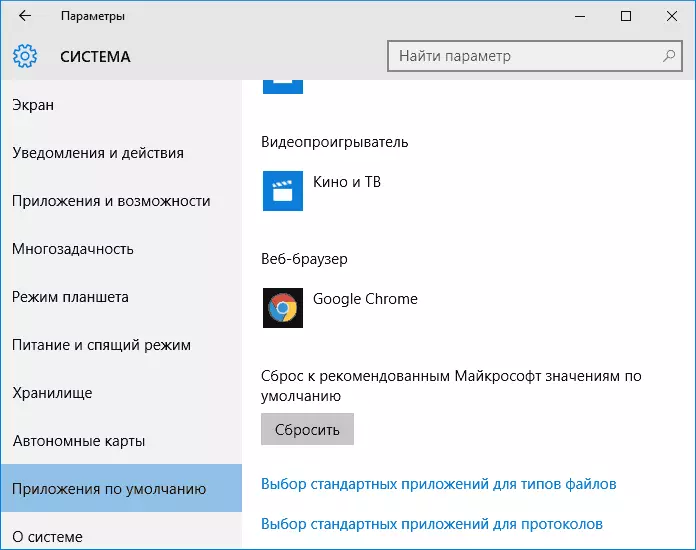
ယခုအချက်အချာကျသောဤအင်္ဂါရပ်၏ကန့်သတ်ချက်များနှင့် ပတ်သက်. - အသုံးပြုသူသတ်မှတ်ထားသောဖိုင်မြေပုံကို အသုံးပြု. - အများအားဖြင့်ဖိုင်အမျိုးအစားများကိုပုံမှန်ချိုးဖောက်မှုများပြုလုပ်ရန်ဖြစ်ပေါ်လာသည်။
သို့သော်အမြဲတမ်းအမြဲတမ်းမဟုတ်ပါ။ ဥပမာအားဖြင့် exk နှင့် lnk ဖိုင်များအားချိုးဖောက်ခြင်းဖြစ်သော်လည်း၎င်းတို့အားဖွင့်ရန်ပရိုဂရမ်၏ထပ်ဆောင်းမှုများကိုသာမက၎င်းတို့ကိုဖွင့်ရန်အစီအစဉ်များကိုသာမက, ထို့နောက်သင်ထိုကဲ့သို့သောဖိုင်ကိုစတင်သောအခါပြန်လည်သတ်မှတ်ပြီးနောက် "ဒီဖိုင်ကိုဘယ်လိုဖွင့်ချင်တာလဲ" ဟုမေးလိမ့်မည်။ သို့သော်မှန်ကန်သော option ကိုကမ်းလှမ်းလိမ့်မည်မဟုတ်ပါ။
အခမဲ့ပရိုဂရမ်များကိုအသုံးပြုပြီး File accouations များ၏အလိုအလျောက်ပြန်လည်ထူထောင်ရေး
Windows 10 တွင်စနစ်အမျိုးအစားများပြန်လည်ထူထောင်ရေးကိုအလိုအလျောက်အလိုအလျောက်ပြုလုပ်သောအစီအစဉ်များရှိသည်။ ဤအစီအစဉ်များအနက်မှတစ်ခု - File activage fixer tool, File activation fixer tool ကိုသင့်အား Bat, Cab, CMD, COM, EXE ဖိုင်များ, IMG, IMG Ini, ISO, LNK, MSP, MSP, MSU, REG, SCR, PROM, TXT, TXT, TXT, VBS, VHD, zip, folk များနှင့် disk များ,

ပရိုဂရမ်၏အသုံးပြုမှုနှင့် ပတ်သက်. အသေးစိတ်အချက်အလက်များနှင့်မည်သည့်နေရာတွင်၎င်းကိုမည်သည့်နေရာတွင်ဒေါင်းလုပ်လုပ်ရမည် - File accoase fixer tool တွင် file accouations များပြင်ဆင်ခြင်း။
Association .exe နှင့် .Lnk ဖိုင်များကို Registry Editor ကို သုံး. ။
ထို့အပြင် Windows 10 တွင် OS ၏ယခင် OS ဗားရှင်းများကဲ့သို့ပင် Windows 10 တွင် System files များ၏အသင်းများကို Registry Editor ကို သုံး. ပြန်လည်ရယူနိုင်သည်။ Registry ရှိသင့်လျော်သောတန်ဖိုးများကိုလက်ဖြင့်မ 0 င်ဘဲ Registry သို့တင်သွင်းရန်အတွက်အဆင်သင့်ပြင်ဆင်ထားသော REW ဖိုင်များကို အသုံးပြု. Registry ကိုတင်သွင်းခြင်းအတွက်မှန်ကန်သော regists များကို အသုံးပြု. မှန်ကန်သောဖိုင်အမျိုးအစားများသို့ပြန်ပို့ခြင်း, ။
ထိုကဲ့သို့သောဖိုင်များကိုဘယ်မှာရမလဲ? download လုပ်ရန်ဒီဆိုဒ်ရှိဖိုင်များကိုကျွန်ုပ်မတင်ပါကယုံကြည်စိတ်ချနိုင်သောအောက်ပါအရင်းအမြစ်ကိုကျွန်ုပ်အကြံပြုပါသည်။ Tenorums.com

သတ်မှတ်ထားသောစာမျက်နှာအဆုံးတွင်အသင်းအဖွဲ့များပြင်ဆင်ချက်များပြင်ဆင်မှုများရှိသည့်ဖိုင်အမျိုးအစားများစာရင်းကိုသင်တွေ့လိမ့်မည်။ သင်ပြင်လိုသောဖိုင်အမျိုးအစားအတွက် .reg ဖိုင်ကို download လုပ်ပြီး "run" လုပ်ပါ (သို့မဟုတ်ဖိုင်ပေါ်တွင် Right-click နှိပ်. "Merge" ကိုရွေးပါ) ။ ၎င်းသည်အုပ်ချုပ်ရေးဆိုင်ရာအခွင့်အရေးများလိုအပ်သည်။
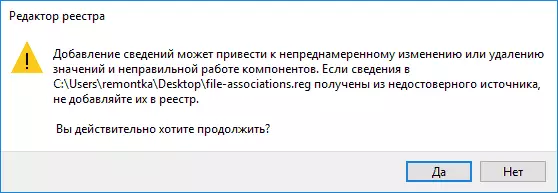
သတင်းအချက်အလက်ပေးခြင်းသည်မရည်ရွယ်ဘဲမရည်ရွယ်ဘဲပြောင်းလဲခြင်းသို့မဟုတ်ဖျက်ခြင်းကိုဖြစ်ပေါ်စေနိုင်သည့် Registry Editor သတင်းစကားကိုသင်တွေ့လိမ့်မည်။ အောင်မြင်သော Registry သို့ Registry ထဲကိုရယူပြီး Registry Editor ကိုပိတ်ပြီးကွန်ပျူတာကိုပြန်လည်စတင်ပါ။
Windows 10 ဖိုင်အစိုက်ကိုပြန်ယူခြင်း - ဗွီဒီယို
နိဂုံးချုပ်အနေဖြင့် - ဗွီဒီယိုညွှန်ကြားချက်သည် Windows 10 တွင်ပျက်စီးယိုယွင်းနေသောဖိုင်အမျိုးသမီးအသင်းအဖွဲ့များကိုနည်းအမျိုးမျိုးဖြင့်ပြန်လည်တည်ဆောက်ရန်ပြသမည်ဖြစ်သည်။နောက်ထပ်အချက်အလက်များ
Windows 10 တွင် default control panel ၏ item တစ်ခုလည်းရှိပါသည်။ ၎င်းသည်ဖိုင်အမျိုးအစားများနှင့်အတူဖိုင်အမျိုးမျိုးကိုပြင်ဆင်ရန်ခွင့်ပြုသည်။
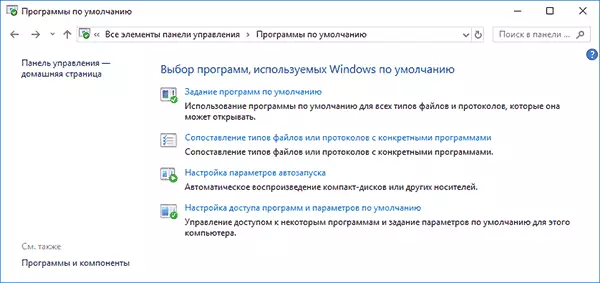
မွတ္စု: Windows 10 1709 တွင် Control Panel ရှိဤ element များသည်သင့်လျော်သော parameters များကိုစတင်ဖွင့်လှစ်ခဲ့သည်။ သို့သော် win + r ကိုဖွင့ ်. 0 င်ရန် + r ကိုနှိပ်ပါ။
- ထိန်းချုပ်မှု / အမည် Microsoft.defaultprograms / စာမျက်နှာစာမျက်နှာ PageFileassoc (ဖိုင်အမျိုးအစားများကပေါင်းသင်းဆက်ဆံရေးများအတွက်)
- ထိန်းချုပ် / အမည် Microsoft.DefoGrogrograms / PagoSefefoGrogram (အစီအစဉ်ရှိအသင်းအဖွဲ့များအတွက်)
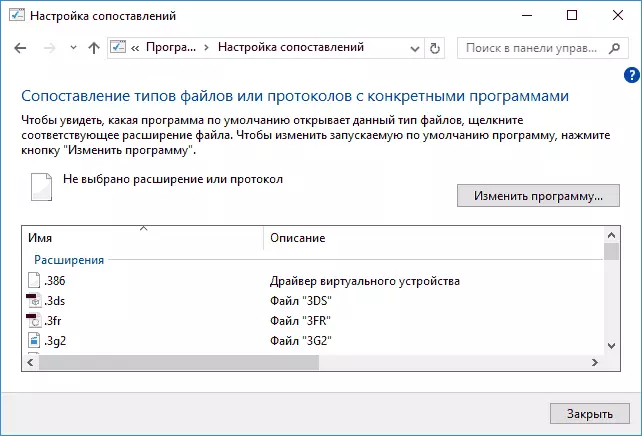
၎င်းကိုအသုံးပြုရန်အတွက်ဤပစ္စည်းကိုသင်ရွေးချယ်နိုင်သည်သို့မဟုတ် Windows 10 ကို အသုံးပြု. ရှာဖွေနိုင်သည်။ ပြီးနောက်သင် "တိကျသောပရိုဂရမ်များဖြင့်မြေပုံဆွဲခြင်းသို့မဟုတ် protocols များကိုရွေးချယ်ပါ" နှင့်သင်လိုအပ်သည့်အသင်းအဖွဲ့ကိုသတ်မှတ်ပါ။ မည်သည့်အရာမျှမကူညီလျှင်, ပြ problems နာများကို Windows 10 Restore လက်စွဲစာအုပ်မှအချို့သောနည်းလမ်းများဖြင့်ဖြေရှင်းနိုင်သည်။
